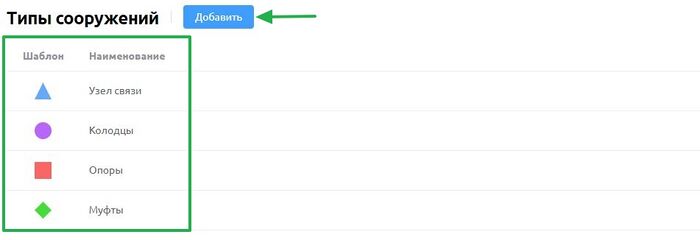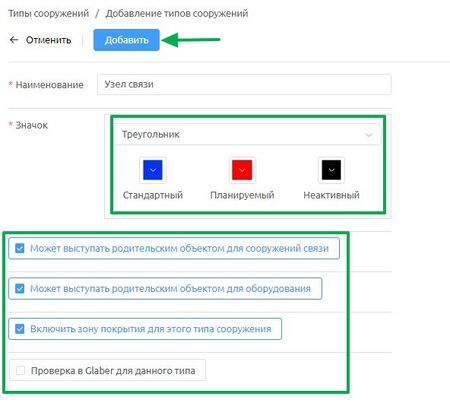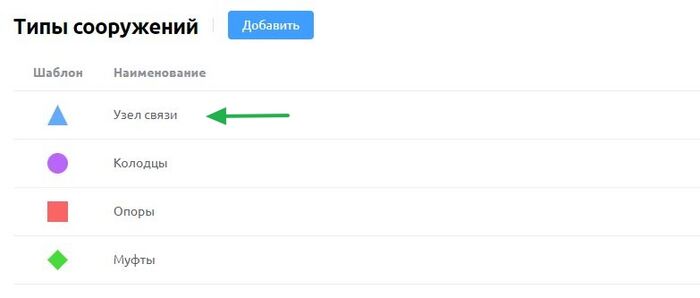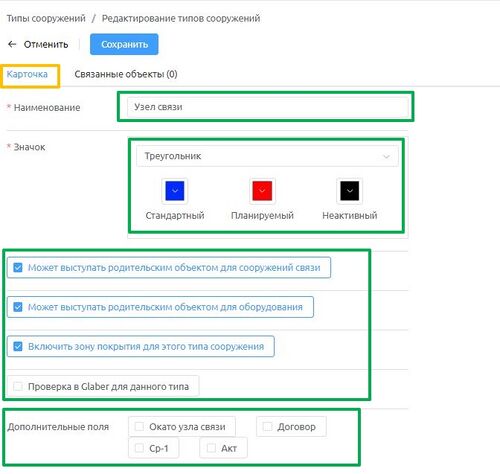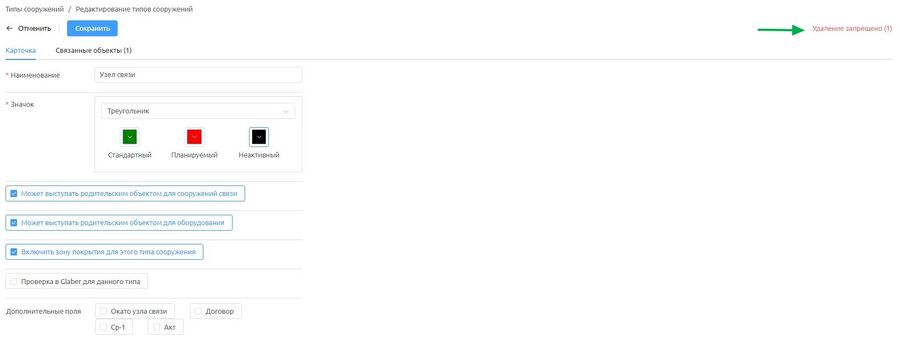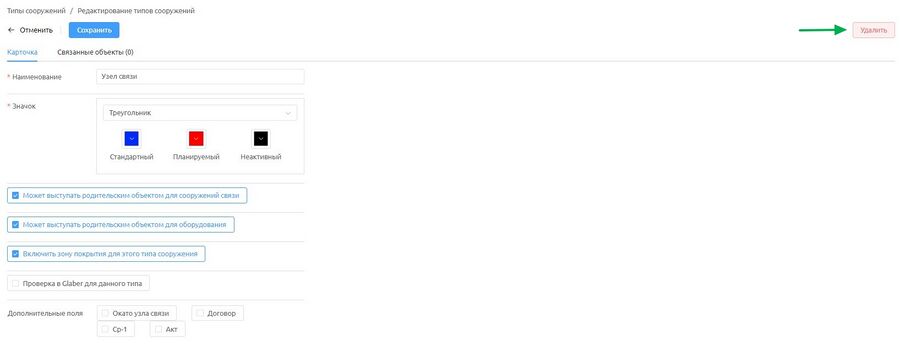Типы сооружений: различия между версиями
Wikiroot (обсуждение | вклад) |
Wikiroot (обсуждение | вклад) |
||
| Строка 39: | Строка 39: | ||
Удаление невозможно, если имеются связанные объекты. Общее количество связей показано на скриншоте. | Удаление невозможно, если имеются связанные объекты. Общее количество связей показано на скриншоте. | ||
[[Файл:trp4.JPG|trp4| | [[Файл:trp4.JPG|trp4|900px|]] | ||
* При отсутствии связанных объектов кнопка «'''Удалить'''» становится активной. | * При отсутствии связанных объектов кнопка «'''Удалить'''» становится активной. | ||
[[Файл:trp5.JPG|trp5| | [[Файл:trp5.JPG|trp5|900px|]] | ||
Версия от 09:56, 3 сентября 2024
Описание подраздела
Подраздел «Типы сооружений» предназначен для создания и классификации различных типов сооружений, используемых в проекте в разделе «Сооружения связи». Он описывает основные виды сооружений и их характеристики. Для построения инфраструктуры на нашем примере мы используем такие сооружения, как узел связи, муфта, колодец, опоры. Также могут быть добавлены и другие типы сооружений по мере необходимости. Этот раздел служит основой для планирования и реализации проектных решений.
Добавление
В подразделе «Типы сооружений» представлен список типов сооружений, а также доступна кнопка «Добавить».
- При нажатии кнопки «Добавить»
- Откроется карточка для заполнения следующих полей:
- Наименование — текстовое поле для ввода названия типа сооружения.
- Родитель — флажок, при включенном режиме позволяет добавлять в тип сооружения оборудование или муфту.
- Загрузить значок — выбор значка для типа сооружения или добавление собственного, загрузив соответствующую иконку с рекомендуемыми размерами 16x16px/20x20px. Поддерживаемые форматы: «PNG, JPG, JPEG, SVG».
После заполнения полей нажмите кнопку «Добавить» для сохранения типа сооружения.
Редактирование
Для редактирования выберите тип сооружения из списка.
- Откроется карточка для редактирования типа сооружения.
- В карточке появятся дополнительные поля с чекбоксом (внизу), которые ранее создавались в подразделе «Дополнительные поля».
После внесения изменений нажмите кнопку «Сохранить».
Удаление
Удаление невозможно, если имеются связанные объекты. Общее количество связей показано на скриншоте.
- При отсутствии связанных объектов кнопка «Удалить» становится активной.
- При нажатии кнопки «Удалить» откроется диалоговое окно с предупреждением.
Выберите действие «Отмена» или «Удалить».
- Отмена — для отмены удаления нажмите на кнопку «Отмена».
- Удалить — для удаления типа сооружения, нажмите на кнопку «Удалить».